При удалении помеченных документов в 1С проводится поиск ссылок на них в других объектах. Если ссылки найдутся, программа не выполнит удаление, а предложит удалить связь между документами и удаляемым объектом.
Как правильно удалить связи между документами, какие трудности при этом возникают и как обойти проверку заполнения поля — для вас полезные лайфхаки от Бухэксперт.
Связанные документы
При удалении связей между документами определяется:
- список связанных документов;
- способ удаления связи в каждом случае.
И если с получением списка связанных документов вопросов, как правило, не возникает, то выбрать способ удаления связи бывает непросто: не всегда связи видны на форме документов. Даже настройка формы по команде Изменить форму может не отображать скрытое поле для сброса ненужной связи.
А в некоторых случаях удалить ссылку на другой документ и вовсе невозможно в силу программных причин: поле может иметь признак проверяемого при записи, и тогда пустое значение реквизита формы не позволит 1С записать изменения.
Что же делать?
Бухэксперт подготовил пример, в котором рассмотрены возможные способы удаления связей между документами и предложены конкретные решения.
Получите понятные самоучители 2025 по 1С бесплатно:
Где смотреть связь между документами
Связь между документами в 1С показывается по кнопке Связанные документы командной панели формы.
Посмотрим, как программа определяет, что документы связаны между собой. Без этого убрать связь между ними не получится.
Создание связанных документов
Заполнение документов в 1С выполняется как в ручном режиме — последовательным заполнением всех полей формы, так и в автоматическом — с использованием команды Создать на основании.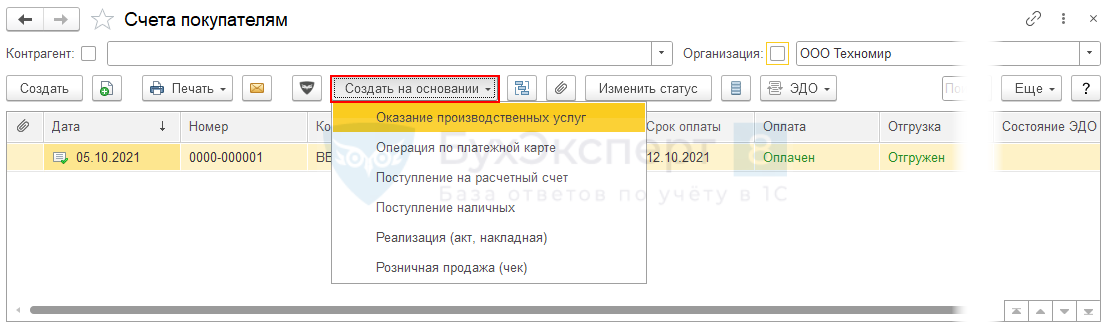
Список документов, которые можно создать автоматически из каждого типа документа, запрограммирован разработчиками в Конфигураторе.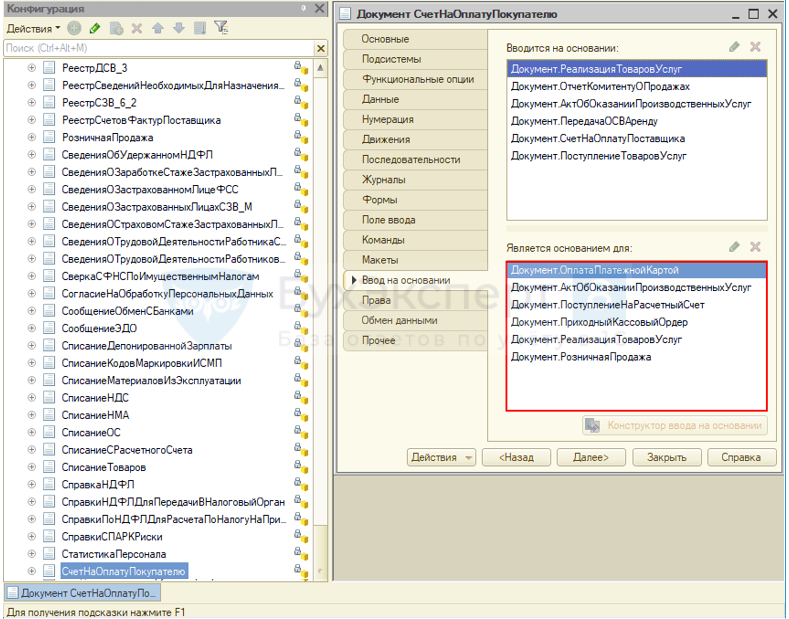
Алгоритм заполнения таких документов прописывается в модуле объекта по типовой процедуре ЗаполнитьПоДокументуОснованию().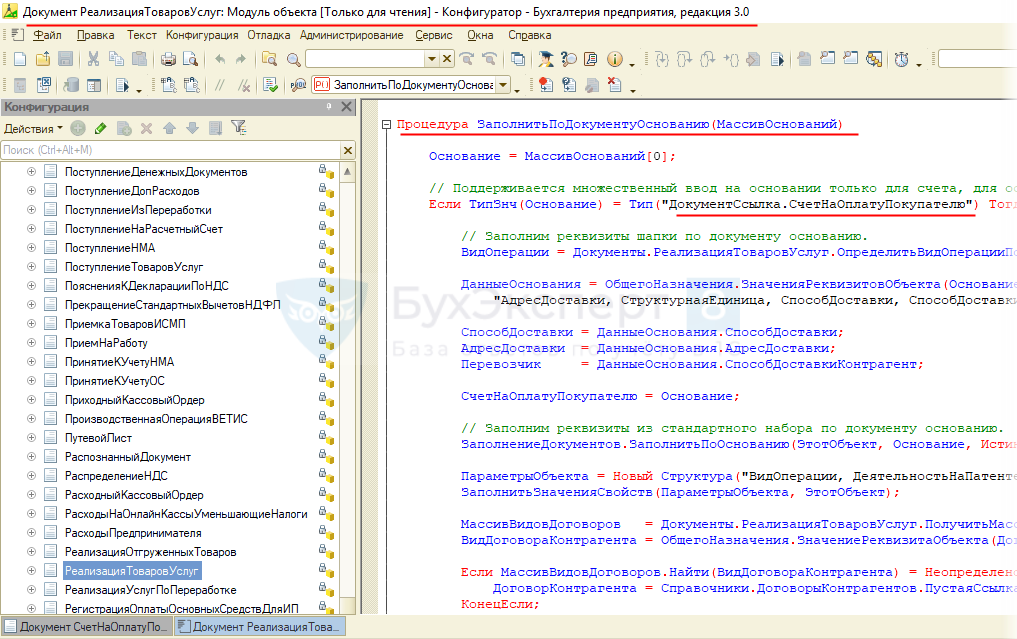
Особенность всех автоматически созданных документов — наличие специального реквизита Документ-основание с ссылкой на документ-источник. Чтобы удалить связь между документами, нужно очистить:
- все ссылки на первоисточники;
- реквизит документа Документ-основания.
Рассмотрим различные варианты удаления связей между документами. При решении примеров будут показаны различные технические приемы удаления ссылок. В данном случае вопрос о том, почему удаляются те или иные ссылки и насколько это корректно, не ставится. Это чисто технические примеры на решение проблемы, пользователь может применить показанные приемы в своих ситуациях.
Как удалить связь между документами 1С
Пример удаления связей между счетом покупателя, выпиской и реализацией
Удалите связи Поступление на расчетный счет 0000-0001 от 05.10.2021 и Реализация (акт, накладная, УПД) 0000-00007 от 06.12.2021 в списке связанных документов Счета покупателя 0000-000001 от 05.10.2021.
Пошаговая инструкция удаления связей между документами в 1С:
- В форме счета откройте список связанных документов. Из формы удобно очищать ссылки и открывать документы для изменения: зависимость показывается графически при просмотре, для удаления ссылки ищется документ вышестоящего уровня.
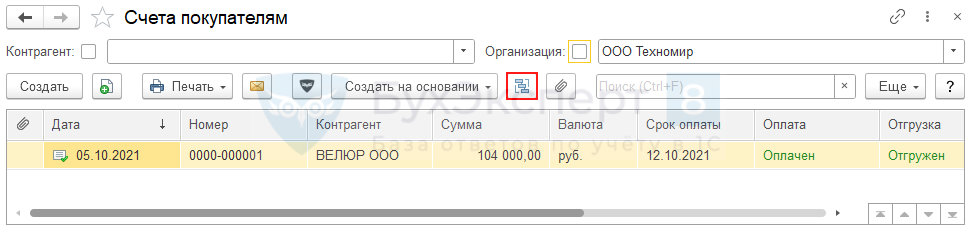
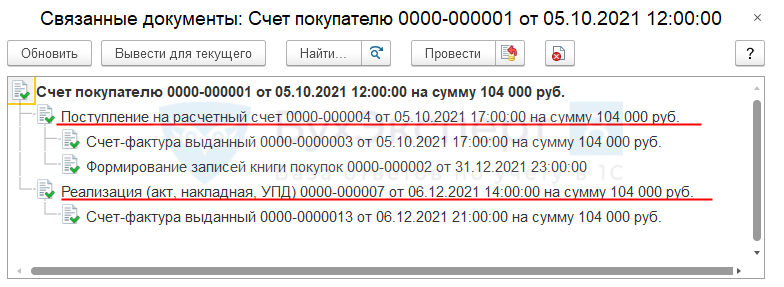
- Для удаления связи Счет покупателю 0000-0000001 — Поступление на расчетный счет 0000-000004 и Счет покупателю 0000-0000001 — Реализация (акт, накладная, УПД) 0000-000007 найдите и очистите ссылку счета покупателя в выписке и реализации.
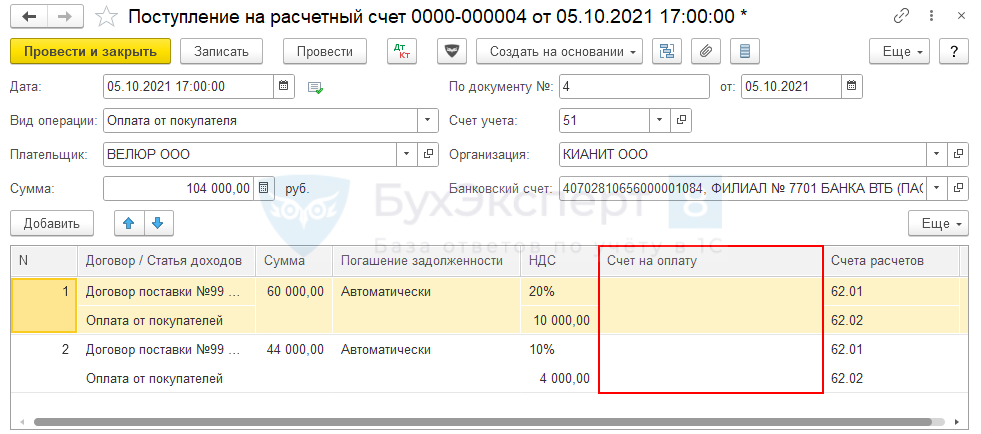
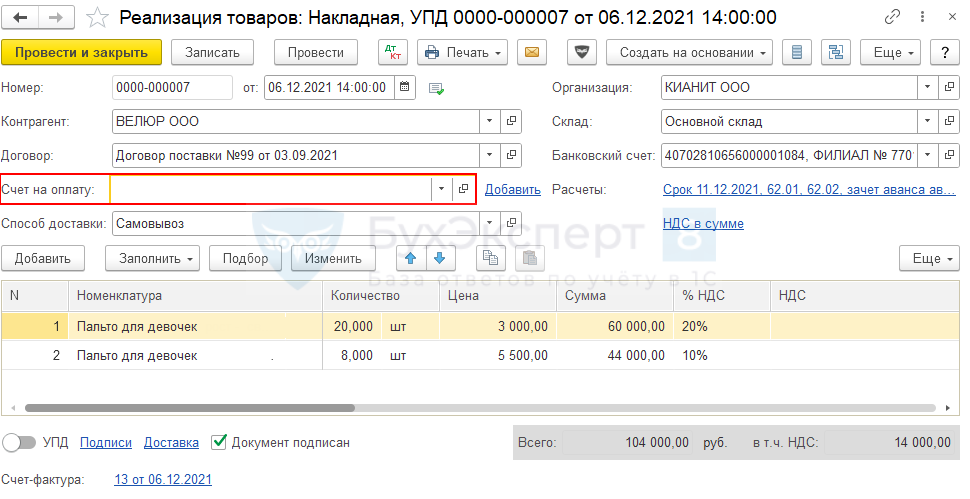
Сформируйте список связанных документов.
В списке осталась одна выписка — это значит, что в поступлении на расчетный счет очищены не все ссылки на счет покупателю. Видимые ссылки из табличной части удалены, а как быть с невидимыми? В реквизитах выписки есть поле Документ-основание, которое также требует очистки: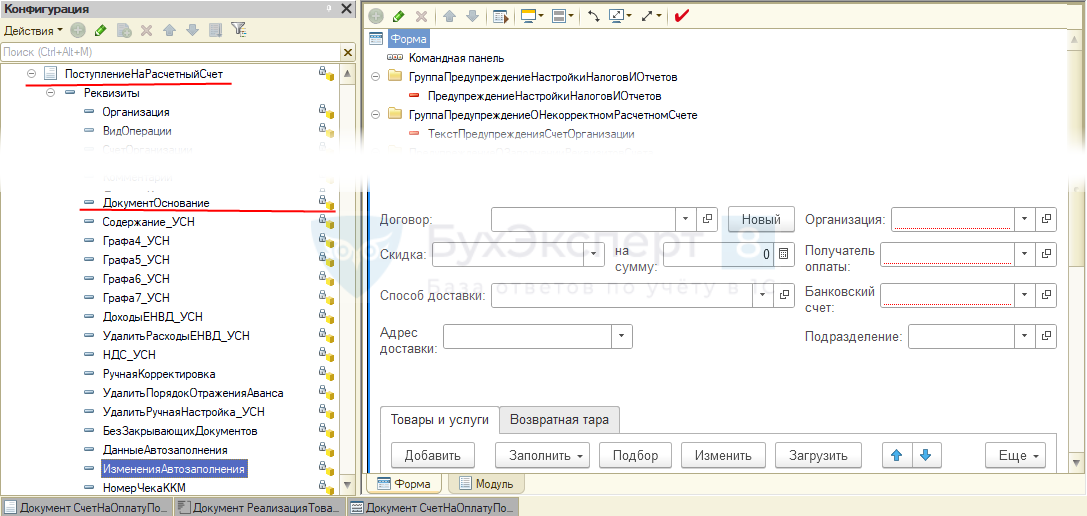
К сожалению, на форму вывести этот реквизит при помощи команды ЕЩЕ — Изменить форму не получится, он скрыт разработчиками. Но при помощи Универсального отчета можно убедиться, что в поле Документ-основание прописан наш счет покупателю.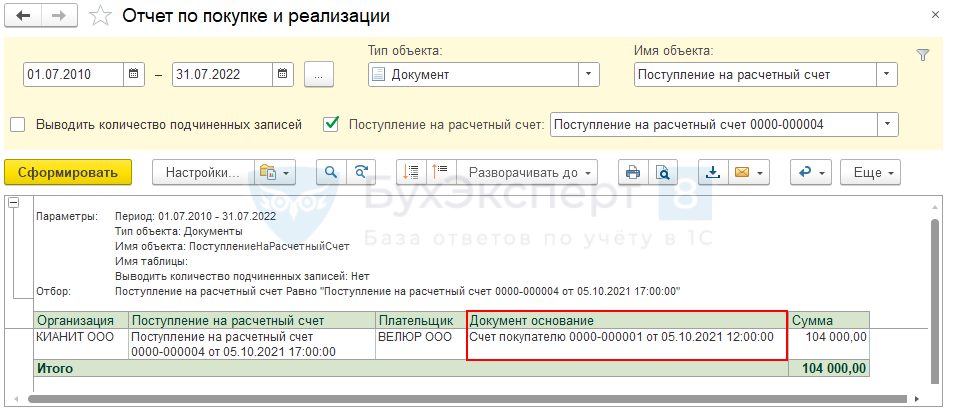
Чтобы очистить ссылку счета, воспользуйтесь обработкой Групповое изменения данных (раздел Администрирование – Обслуживание – Корректировка данных): отберите выписку на вкладке Отбор и выставите флажок у реквизита Документ-основания без заполненного значения.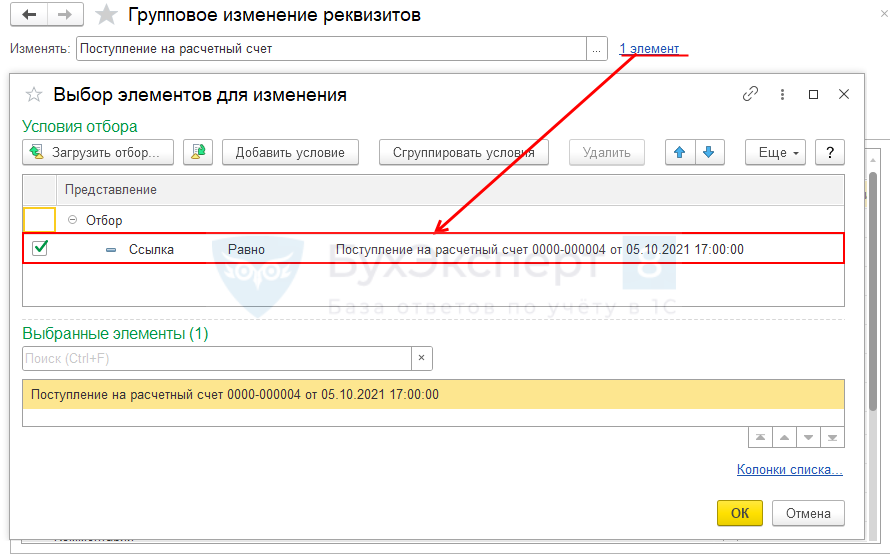
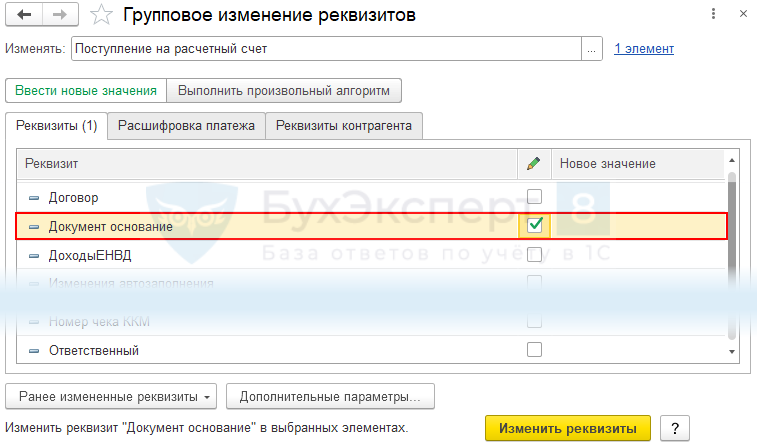
Нажмите кнопку Изменить реквизиты.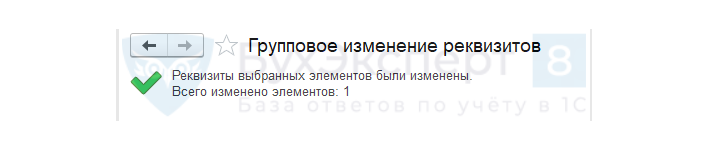
Теперь при формировании списка связанных документов программа показывает только запись Счет покупателю 0000-000001 от 05.10.2021.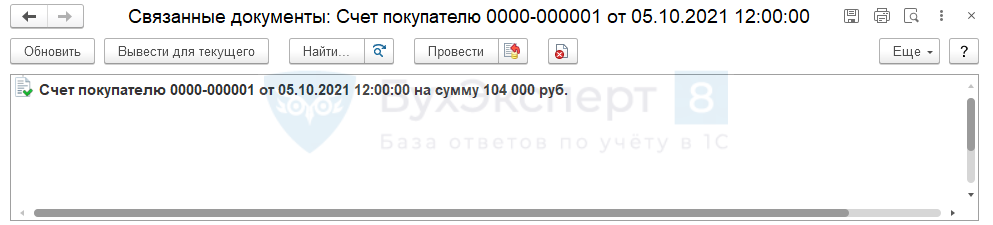
Связи между документами удалены в 1С.
Если потребуется удалить счет покупателя, обработка Удаление помеченных объектов не найдет связанных с ним документов, и удаление пройдет без проблем.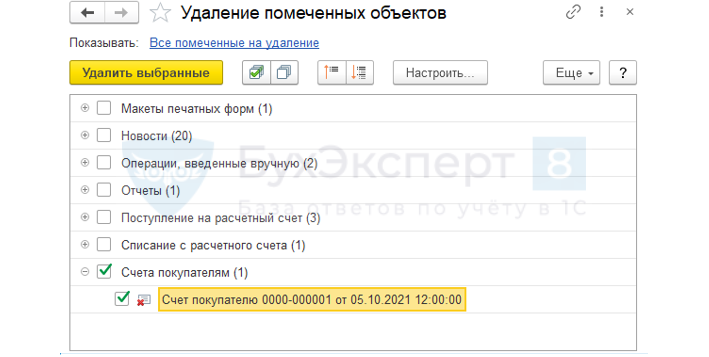
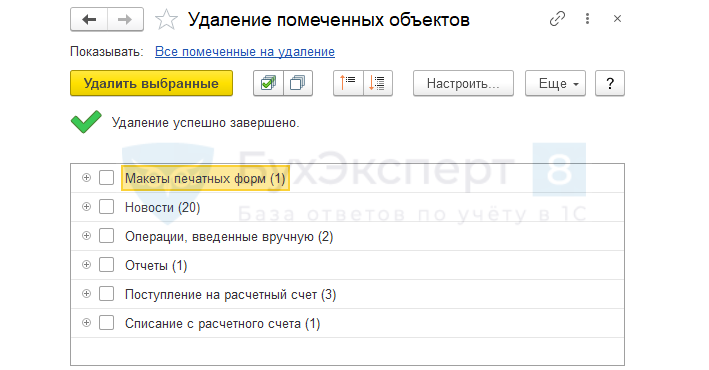
Пример удаления связей между выпиской, СФ и Формированием записей книги покупок
Удалите связи Счет-фактура выданный 0000-000003 от 05.10.2021 и Формирование записей книги покупок 0000-000002 от 31.12.2021 в списке связанных документов Поступление на расчетный счет 0000-000004 от 05.10.2021.
Пошаговая инструкция удаления связей между документами в 1С:
- В форме выписки откройте список связанных документов.
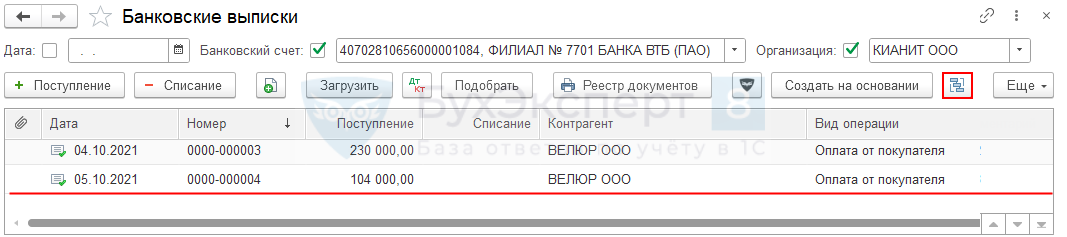

- Для удаления связи Поступление на расчетный счет 0000-000004 — Формирование записей книги покупок 0000-000002 найдите и очистите ссылку выписки в документе.
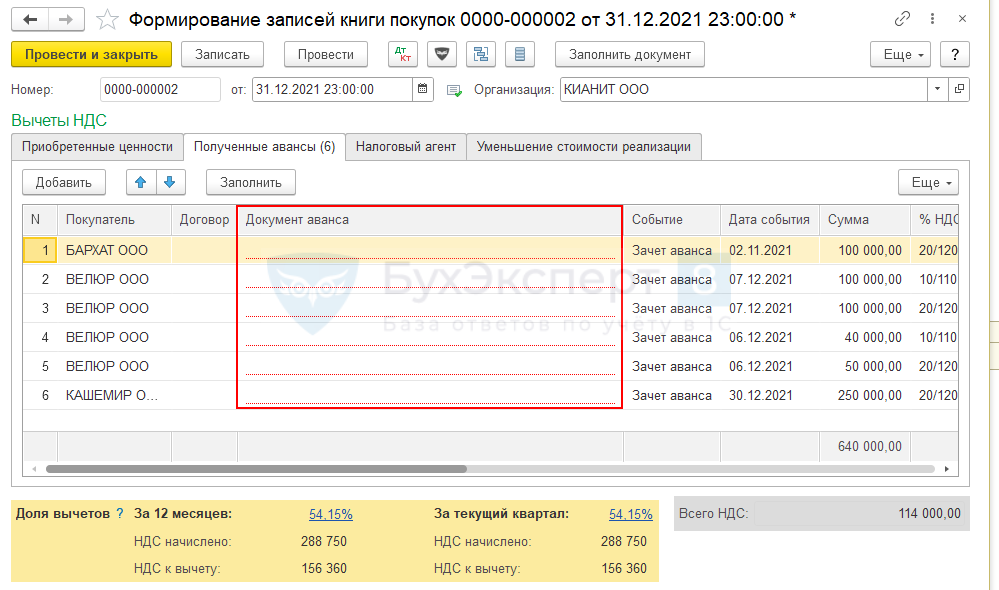
Подчеркивание поля красной линией означает, что реквизит не может быть пустым. При записи программа проверит заполнение такого реквизита и выдаст сообщение об ошибке.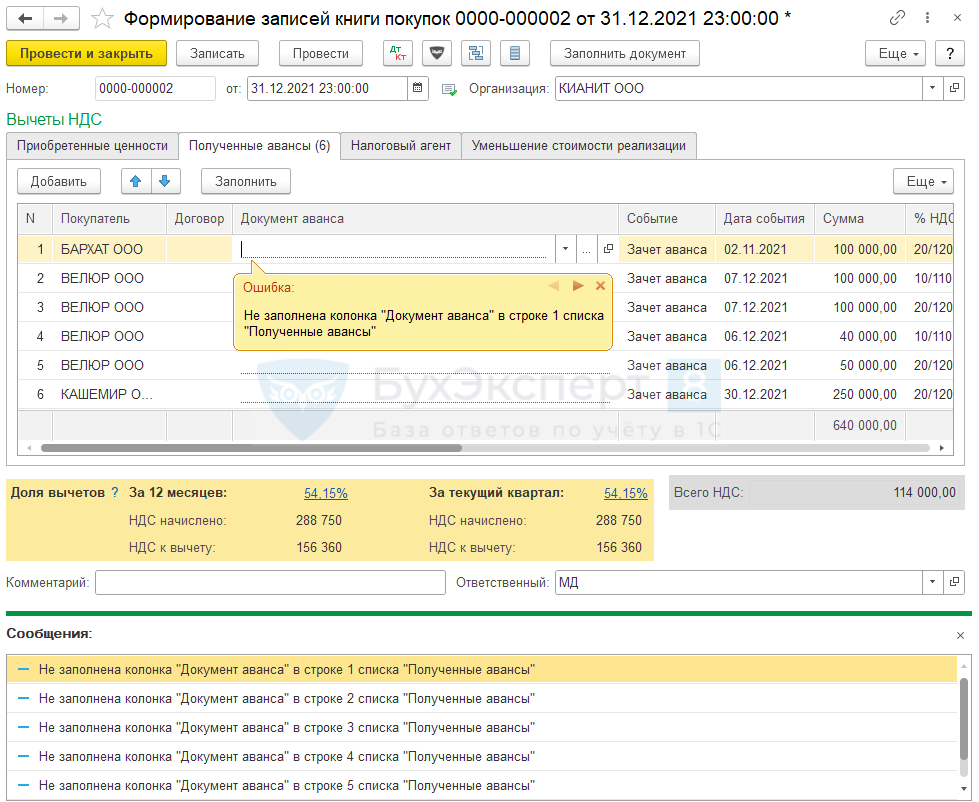
Если по каким-то причинам нужно удалить выписку, но оставить документ, где есть на нее ссылка, создайте пустой документ расчетов с контрагентом и подставьте его вместо удаляемого документа.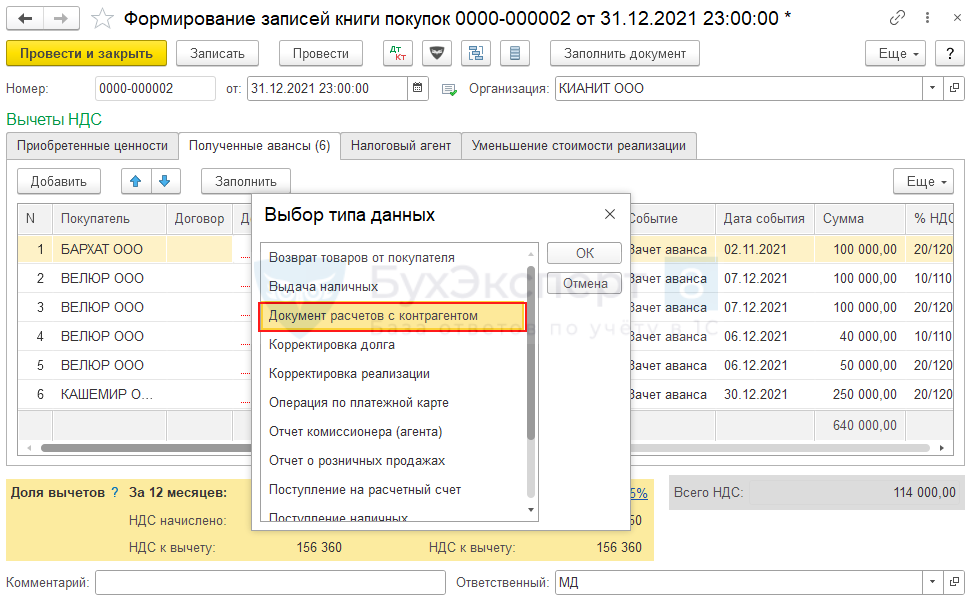
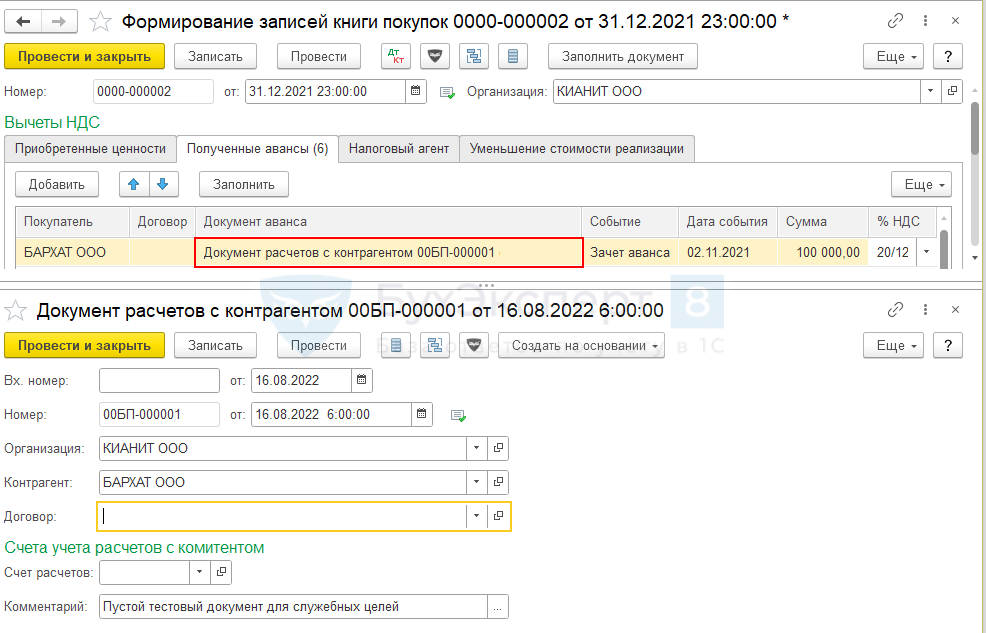
- Для удаления связи Поступление на расчетный счет 0000-000004 — Счет-фактура выданный 0000-000003 найдите и очистите ссылку выписки в СФ.
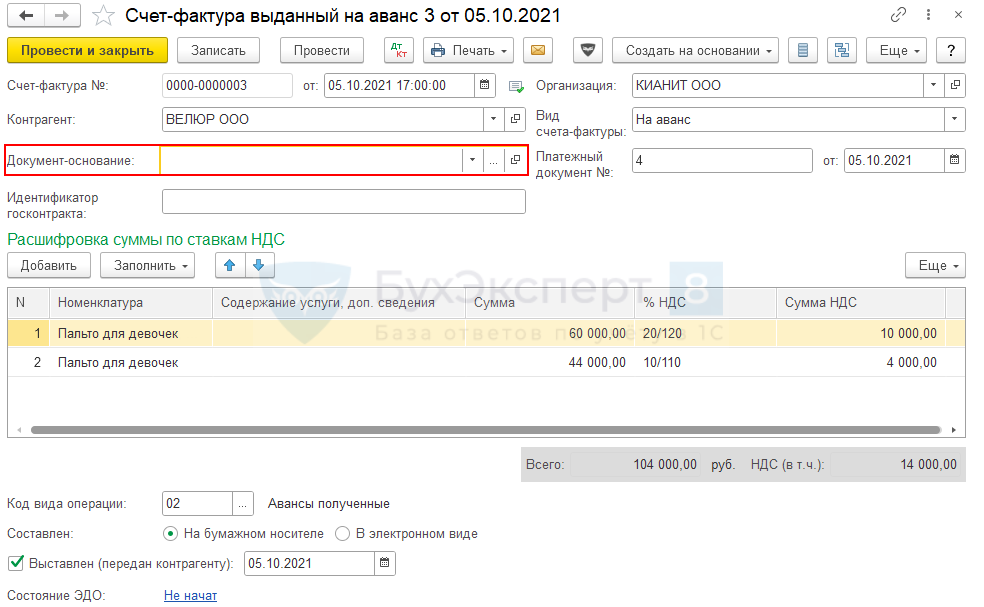
- Поле СФ Документ-основание обязательно к заполнению: выставите вместо выписки ссылку на созданный Документ расчета с контрагентами.
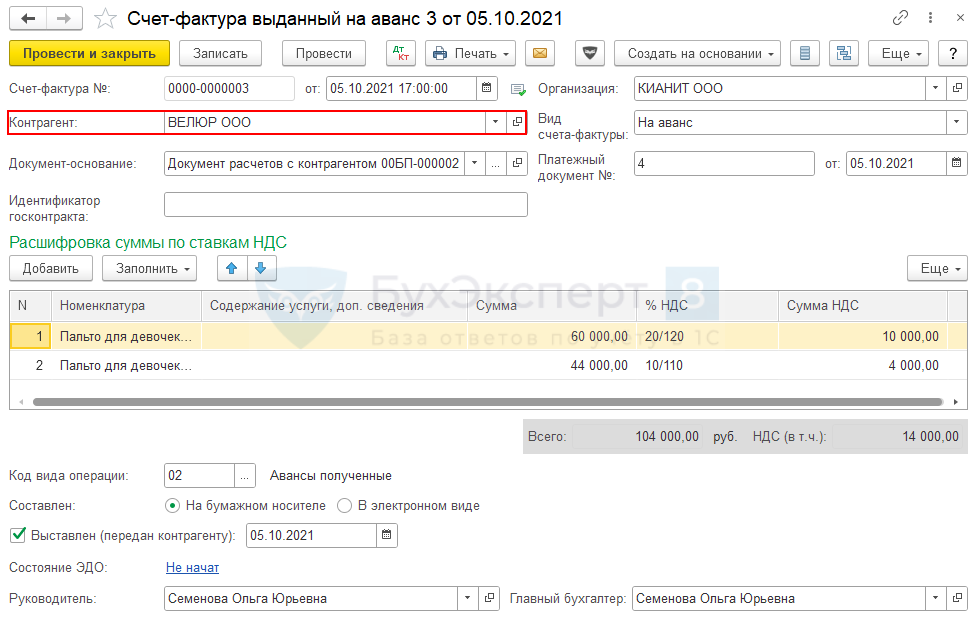
Теперь при формировании списка связанных документов для выписки программа показывает только запись Поступление на расчетный счет 0000-000004 от 05.10.2021.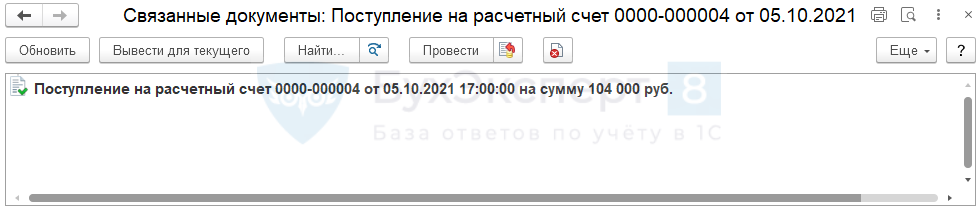
Связи между документами удалены в 1С.
Если потребуется удалить выписку, обработка Удаление помеченных объектов не найдет связанных с ней документов, и удаление пройдет без проблем.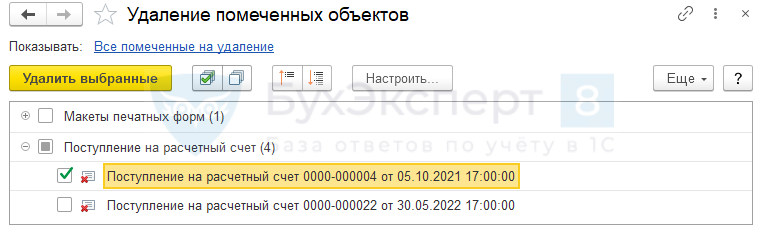
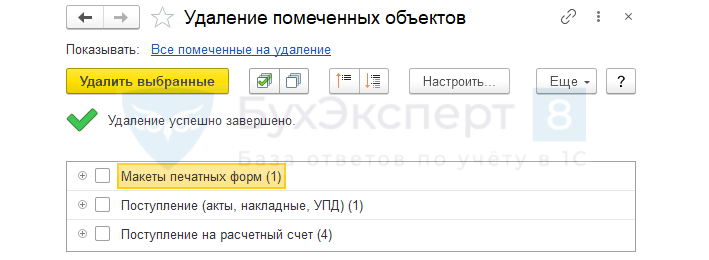
Внешняя обработка удаления элементов справочников и документов
Ссылка для скачивания обработки Удаление элементов справочников и документов:
Скачать обработку «Удаление элементов справочников и документов»
При использовании обработки Удаление элементов справочников и документов предварительно проверяйте удаление на копии базы! Восстановить обратно удаленный объект невозможно: операция удаления необратимая.
Возможность прямого удаления объектов в 1С недоступна. Чтобы удалить элемент справочника или документ, необходимо пометить его на удаление и специальной обработкой проанализировать наличие его связей с другими объектами.
Из рассмотренного выше примера видно, как непросто бывает удалить связи между документами.
Можно ли обойтись без этого? Можно, но опасно: если есть связи между документами, то после удаления документа или элемента справочника образуется «битая ссылка» — GUID на удаленный из базы объект. Самого объекта в базе нет, но в формах связанных документов он показывается. Если попытаться открыть удаленный документ, выйдет сообщение об ошибке.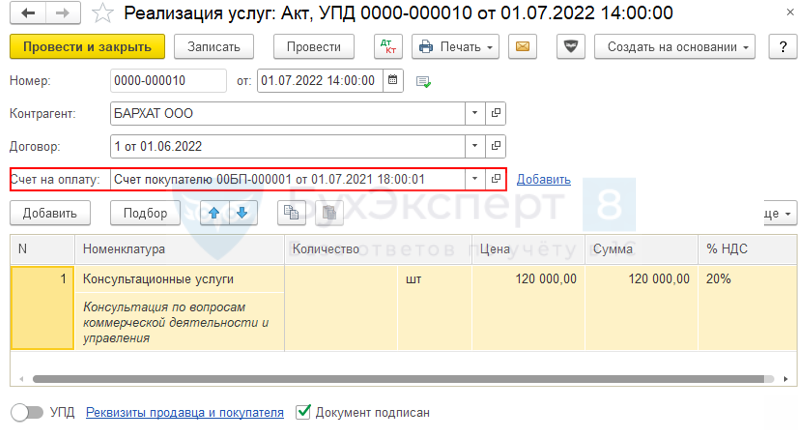
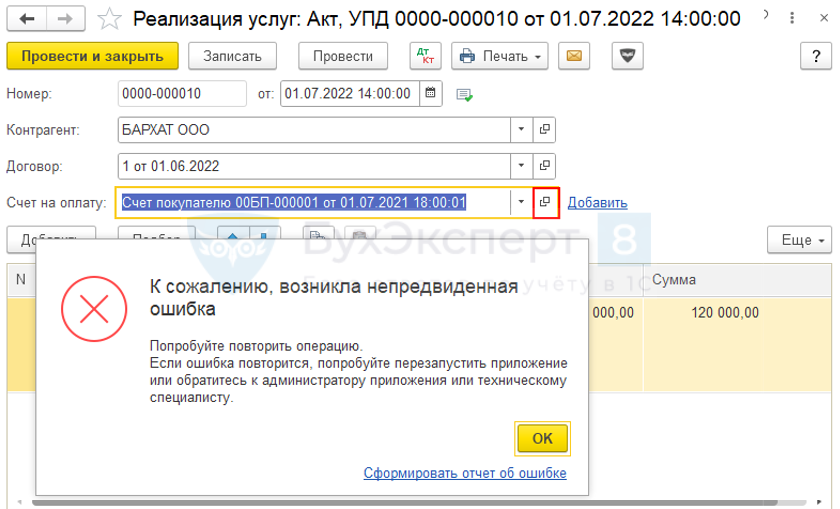
Если удаление касается неактивных элементов справочников или документов, не делающих проводки, или удаляются свои собственные доработки, использование специальной обработки прямого удаления будет в помощь. Но применять ее можно только после серьезного анализа ситуации и последствий удаления.
Удалите при помощи обработки Удаление элементов справочников и документов Доверенность 00БП-000004 от 31.05.2022.
Пошаговая инструкция удаления документа обработкой Удаление элементов справочников и документов:
- Откройте обработку в программе: Главное меню — Файл — Открыть — обработка Удаление элементов справочников и документов. На предупреждение системы безопасности ответьте Да.
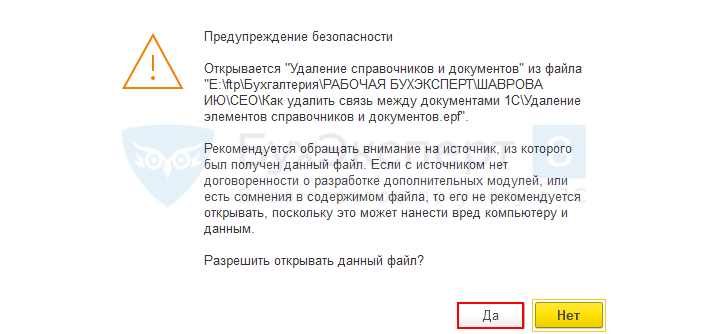
- В поле Документы выберите тип документа Доверенности. Программа откроет полный список документов этого типа для отбора:
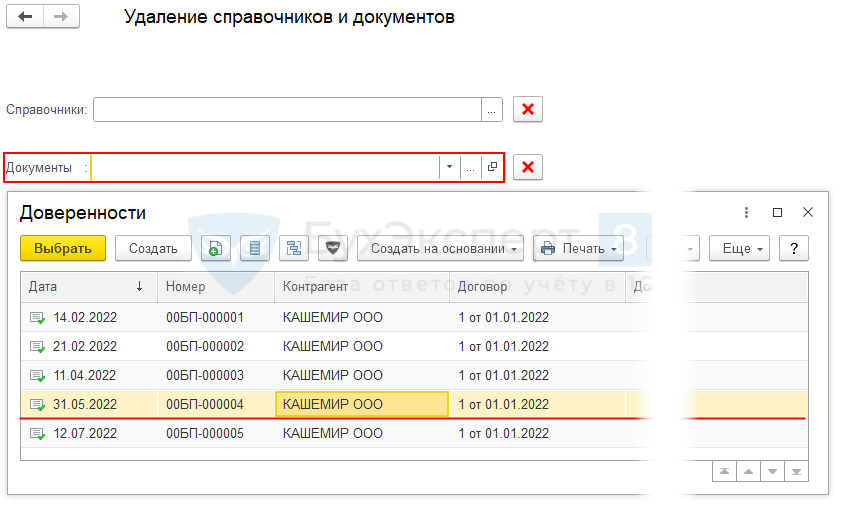
- Выберите нужный документ и нажмите кнопку «х» (Удалить).
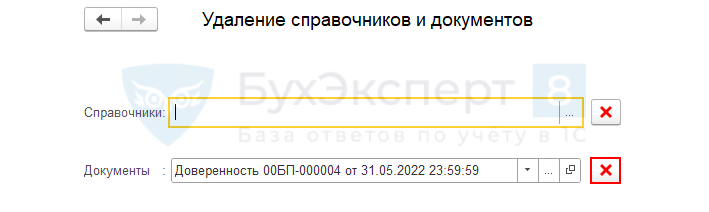
- Убедитесь, что в списке документов Доверенности нет доверенности от 31.05.2022:
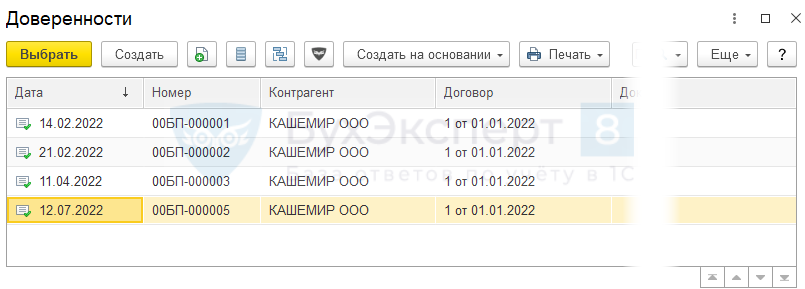
См. также:
Если Вы еще не подписаны:
Активировать демо-доступ бесплатно →
или
Оформить подписку на Рубрикатор →
После оформления подписки вам станут доступны все материалы по 1С:Бухгалтерия, записи поддерживающих эфиров и вы сможете задавать любые вопросы по 1С.
Помогла статья?
Получите еще секретный бонус и полный доступ к справочной системе Бухэксперт на 8 дней бесплатно

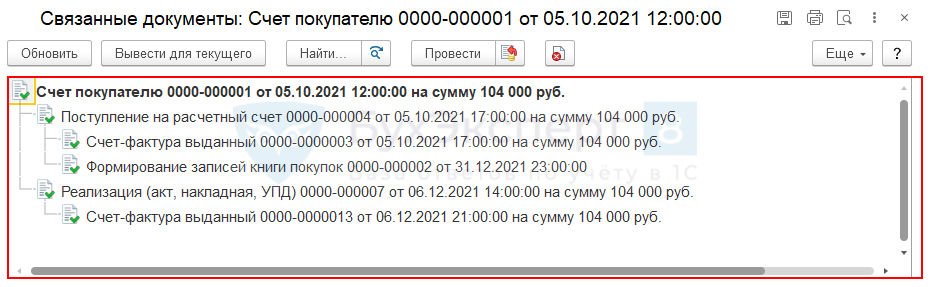
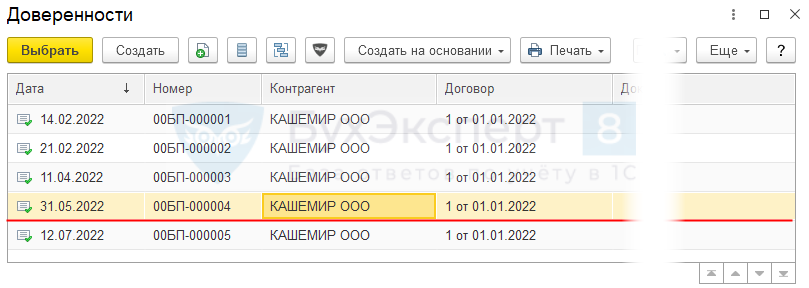
Обратите внимание!
В комментариях наши эксперты не отвечают на вопросы по программам 1С и законодательству.
Получить индивидуальную консультацию от наших специалистов можно в Личном кабинете